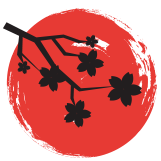路由器在我们的家庭基本是家家都有,只要您家里有网络,一般都会租或者送给你一个路由器的,其实,在我国虽然说路由器有好多种品牌,但是,它们的使用方法都是大同小异的。今天小编就带大家看看192.168.0.1路由器设置,快来一起学习学习一下吧。

192.168.0.1路由器设置
192.168.1.1路由器设置流程:
1:输入192.168.1.1打开路由器设置地址之后, 用户名和密码。 大多是默认帐户名和密码都是admin, 如果不是查看路由器说明书,成功之后,对照下图,点击路由器里面的“设置导向”!
2:接下来点击下一步, 然后会选择需要的上网方式。 这里可以选择推荐的!!
3:在输入网络给你的宽带用户名和密码。 输入之后点击下一步!!
4:验证密码成功之后重要的部分来了, 设置WiFi名称和密码。 SSID 就是WiFi名、 PSK密码就是WiFi密码。 设置好之后点击下一步!!
5:最后一步点击完成, 路由器会重启, 重启之后路由器就设置完成!大家都明白了吗
192.168.0.1路由器密码设置
无线路由器密码设置包括两个方面:
1.路由器密码的设置和修改;
2.路由器无线密码的设置和修改;
可点击参考<使用手机修改无线名称和密码>指导:
路由器登录密码修改方法:
1.登录管理界面
在电脑上打开浏览器,在地址栏输入tendawifi.com或192.168.0.1,然后按回车键(键盘上的Enter键),如下图所示:
2.设置登录密码
2.1.登录路由器管理界面,点击“系统管理”,找到“登录密码设置”模块。
2.2.新密码:设置登录密码。
2.3.确认密码:再一次输入新的登录密码。
2.4.点击页面底端的 确定 。(如下图所示)
点击确定保存后,页面将会跳转到登录页面,此时输入刚才设置的密码,然后点击登录,即可登录到路由器的管理页面。
路由器无线密码修改方法:
1.登录管理界面
在电脑上打开浏览器,在地址栏输入tendawifi.com或192.168.0.1,然后按回车键(键盘上的Enter键),如下图所示:
2.设置无线密码
登录路由器管理界面后,点击“无线设置”-修改“无线名称”选择“WPA/WPA2-PSK混合”-输入8位数以上的无线密码(建议使用数字或字母组合)—点击“确定”即可,如下图所示:
部分老版本的无线路由器,在“上网设置”页面模块设置无线密码,请根据页面提示操作,设置后点击“确定”即可。
注意:如您只是修改之前设置过的无线密码,不修改无线名称的话,那么之前连接过的无线终端(手机、等)需要删除无线配置文件后重新输入无线密码连接。